执行用例
功能介绍
对计划内的用例进行测试是 CODING 测试管理的重要环节,也是测试人员重复率最高的动作。本篇文章介绍如何针对某一个测试任务进行测试,具体包括:
过滤测试任务。
选择需要测试的测试任务,对测试任务添加测试结果、备注、附件等。
对测试未通过的用例进行缺陷关联。
过滤测试任务
- 在【测试计划页】点击右上角的【开始测试】按钮进入测试任务执行页。
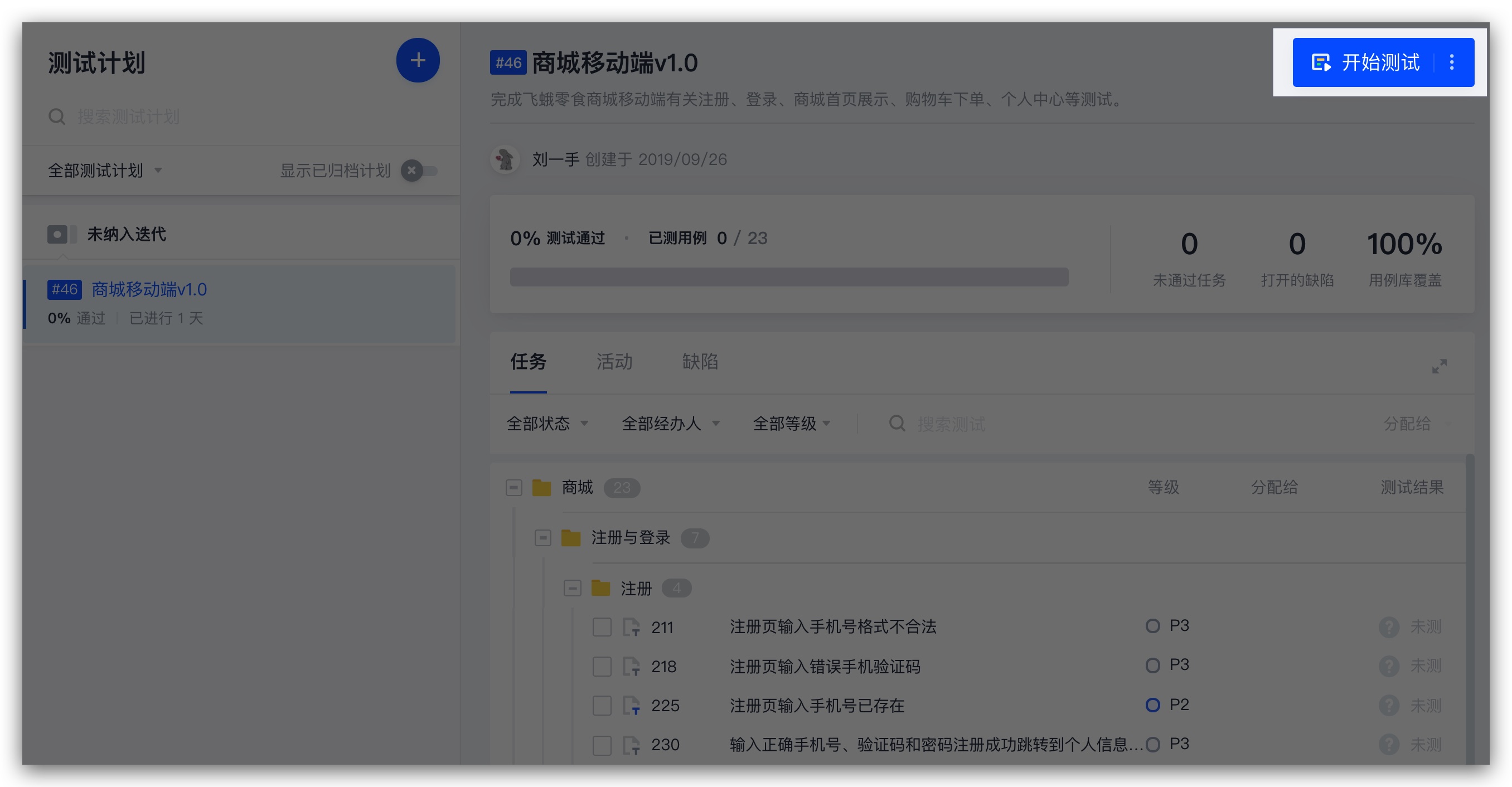
- 在【测试任务执行页】勾选【只测我的】选项,即可过滤出该分组下当前用户的所有测试任务。
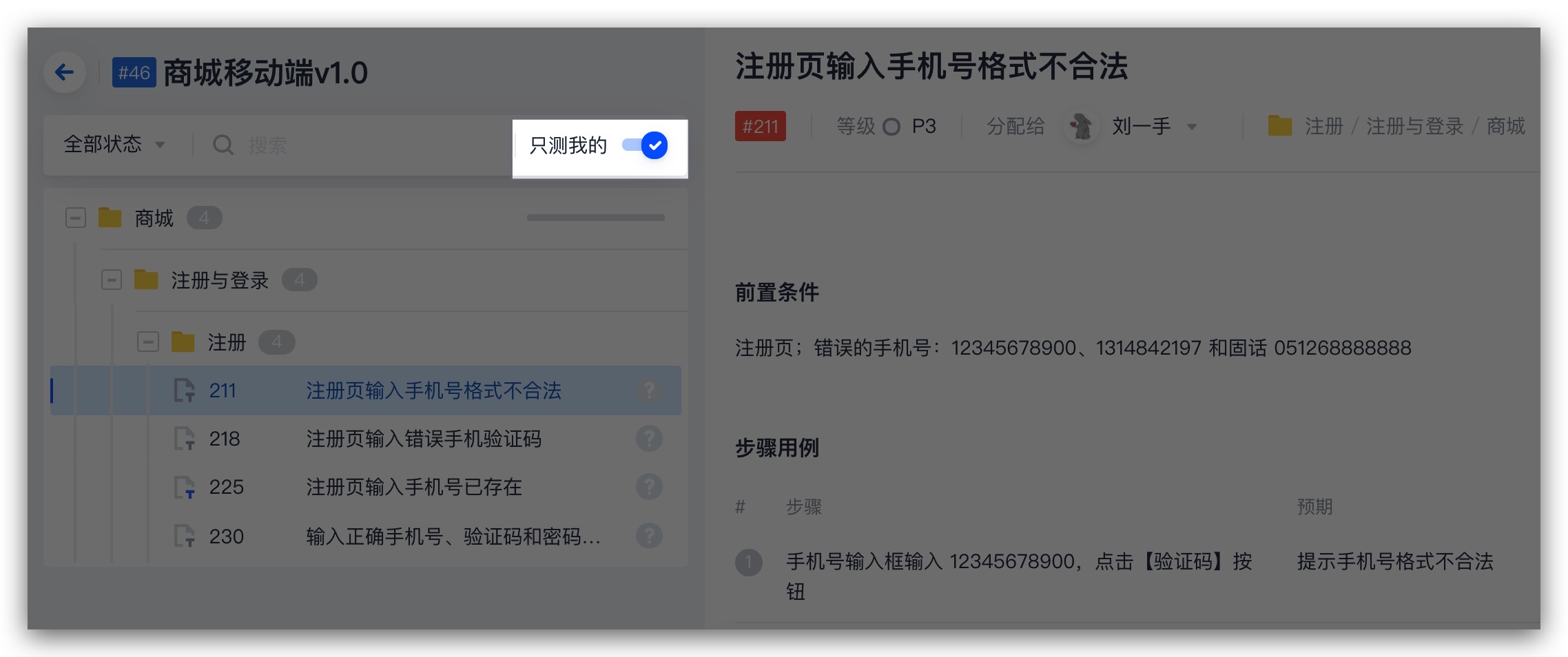
测试结果说明
执行测试任务时共有 5 种测试结果,分别为未测、通过、失败、受阻、重测。
未测:没有执行测试,看到的测试任务状态就是未测。
通过:测试任务中的所有测试项都通过了,就可以把测试任务状态标注为通过。
失败:测试任务中有测试项没有通过,就可以把测试任务状态标注为失败。
受阻:因为外部的原因导致测试不能进行下去,就可以把测试任务状态标注为受阻。
重测:因为版本更新或其他其他原因导致本次测试无效,就可以把测试任务状态标注为重测。
添加文本用例测试结果
文本用例适用于没有明确步骤、简单的测试场景。
- 在【测试任务执行页】底部点击【记录结果】按钮进入测试结果记录页。
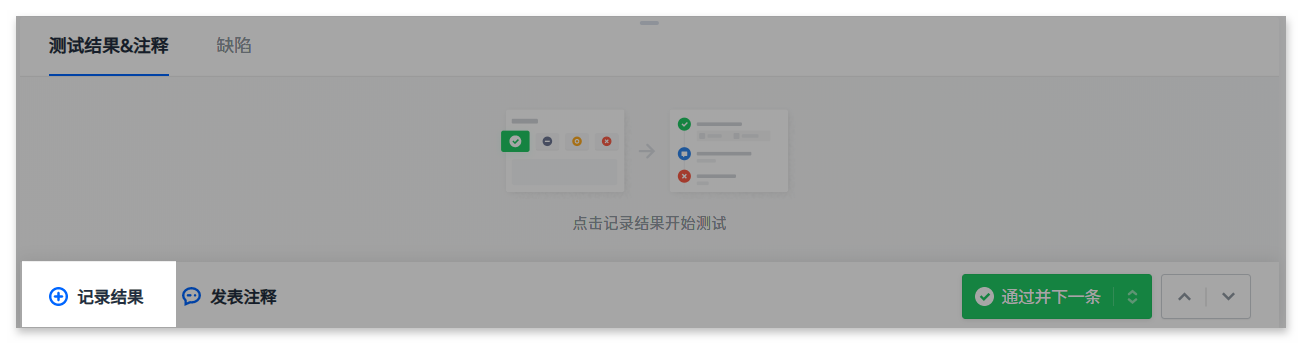
- 在测试结果记录页,选择实际测试过程中得到的结果(通过、受阻、重测、失败),填写备注后点击【添加结果】按钮即完成了一次测试。除添加测试结果和备注外,也可上传附件及关联缺陷,为开发人员提供更为有力的信息。

添加步骤用例测试结果
步骤用例适用于有明确的测试步骤、预期结果、需要针对每一个步骤进行测试的场景。
- 在【测试任务执行页】底部点击【记录结果】按钮进入测试结果记录页。
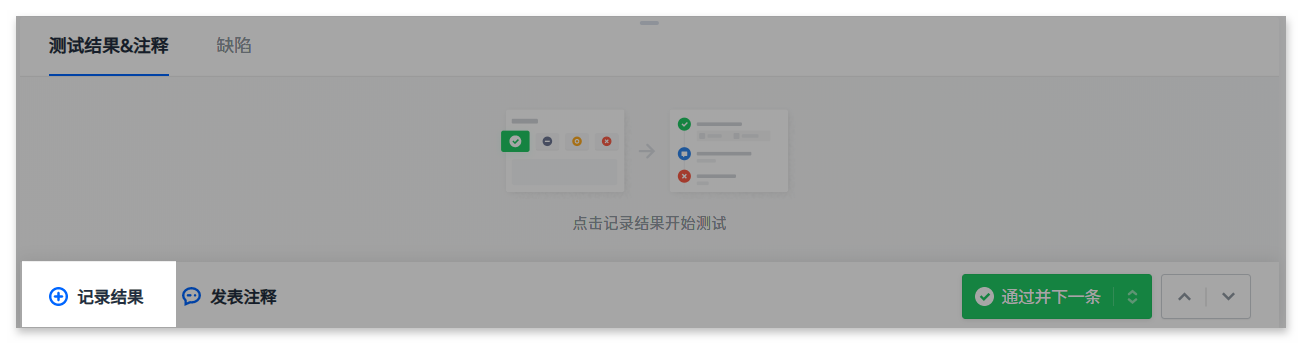
- 在测试结果记录页,选择实际测试过程中得到的整个任务的测试结果(通常情况下测试结果取决于所有步骤,而非单个步骤)。再分别对每个步骤添加测试结果,并对未通过的步骤添加备注,同时上传附件及关联缺陷,最后点击【添加结果】按钮完成本次测试。
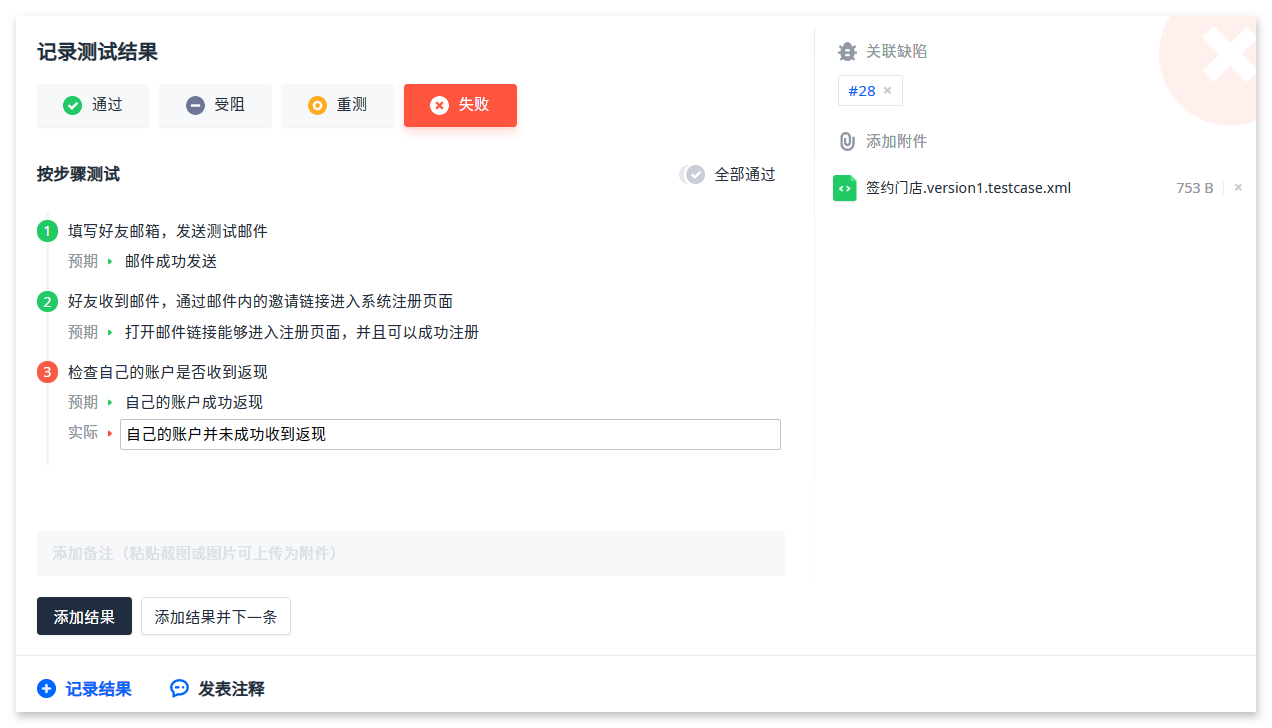
测试任务关联缺陷
测试人员在测试任务未通过时将缺陷提交给研发人员,研发人员接收到缺陷任务后可立即查看对应的测试用例,便于及时复现缺陷。除此,研发人员修复缺陷后,测试人员也可通过缺陷所关联的测试任务验证缺陷是否修复完毕。
关联缺陷
如若缺陷管理模块尚未开启,需要先开启缺陷管理模块才可关联或新建缺陷。
- 在【测试任务执行页】点击【记录结果】按钮,选择测试结果状态并填写备注信息后,点击右侧【关联缺陷】按钮。(若无所需缺陷,可直接点击【快捷创建新缺陷】新建缺陷。)
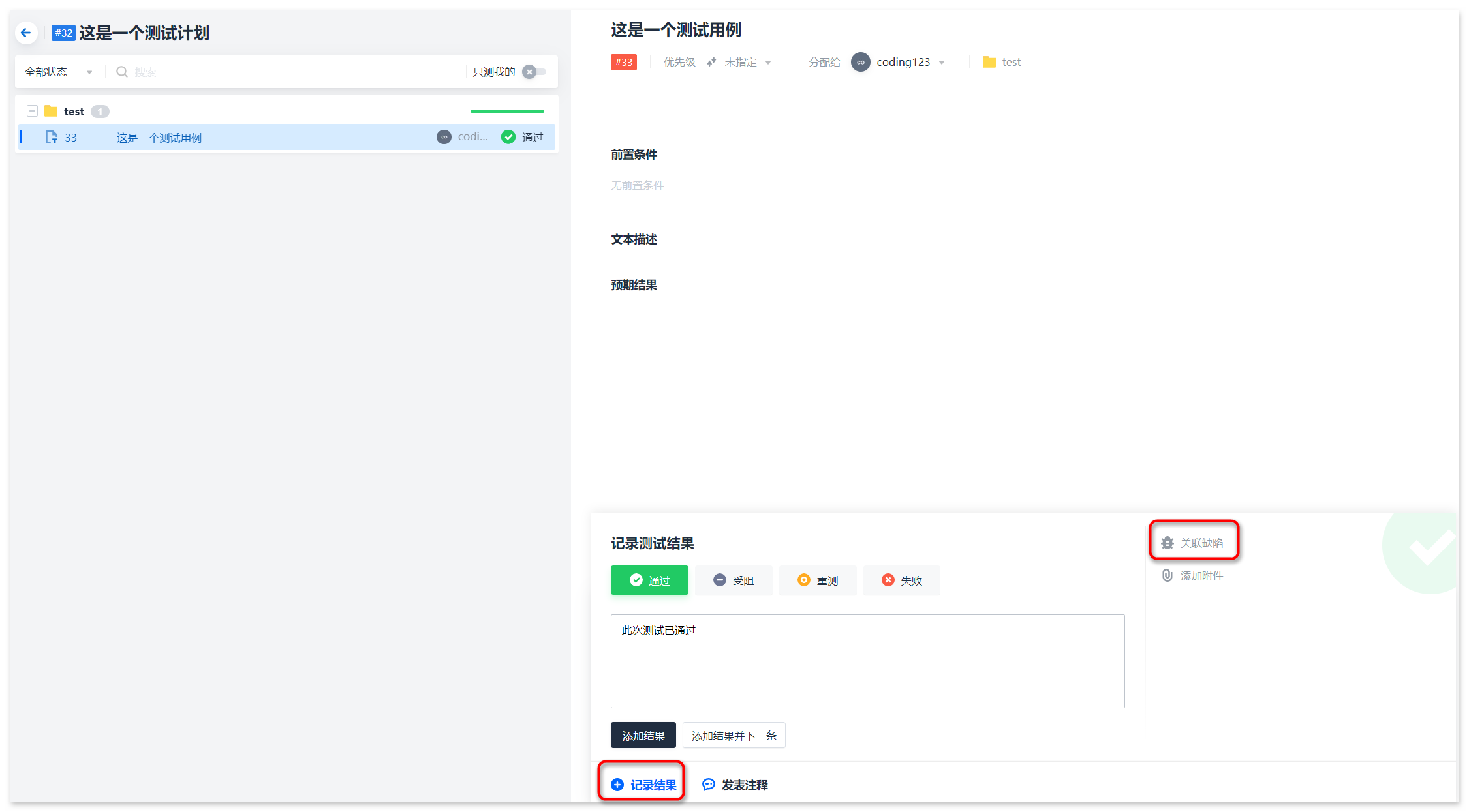
或:在【测试任务执行页】选择【缺陷】选项,并点击右侧【关联缺陷】按钮。(若无所需缺陷,可直接点击【快捷创建新缺陷】新建缺陷。)
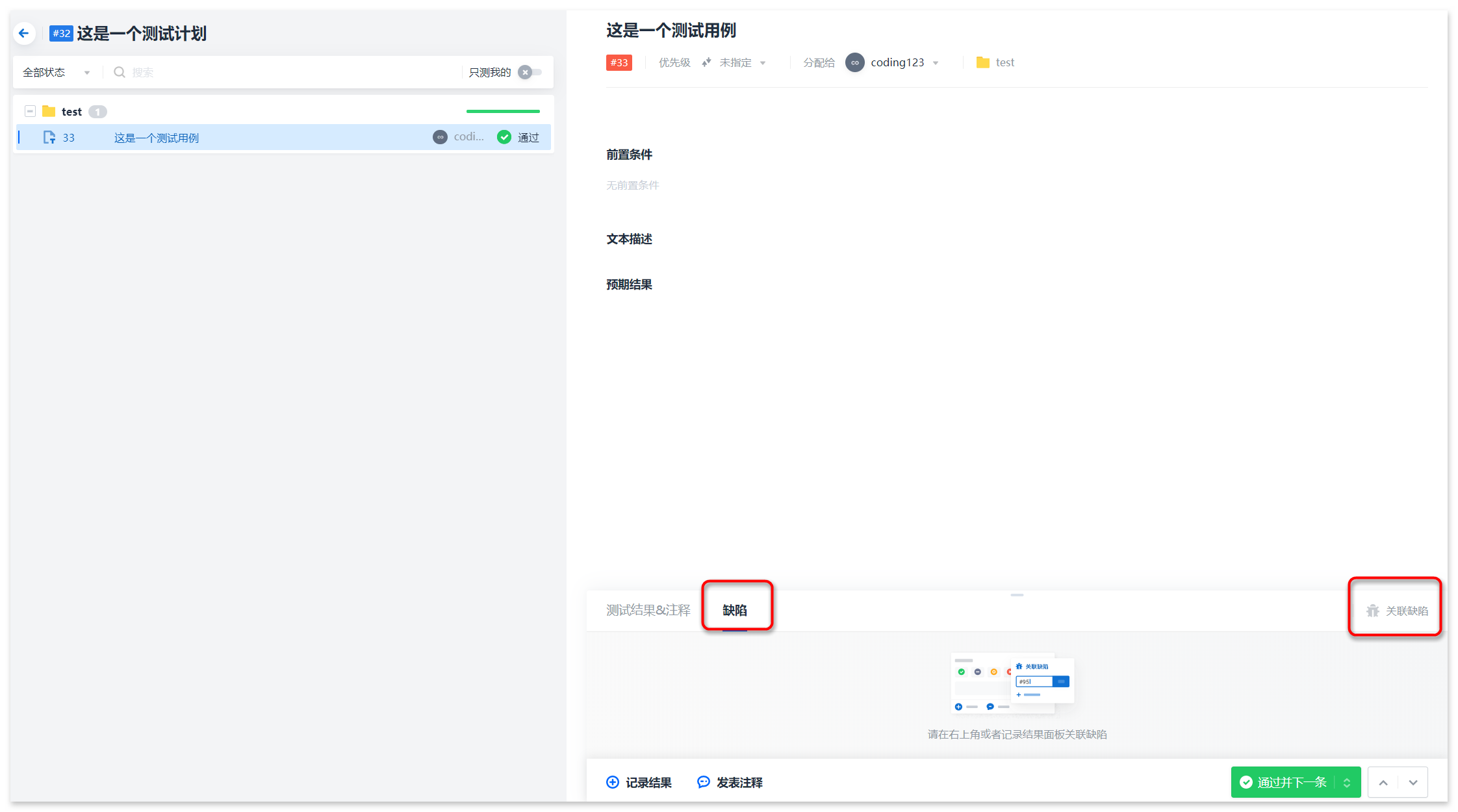
- 在关联缺陷输入框内输入【缺陷标题】,选择对应缺陷后,关闭关联缺陷输入框,点击【添加结果】按钮即可完成缺陷关联操作。
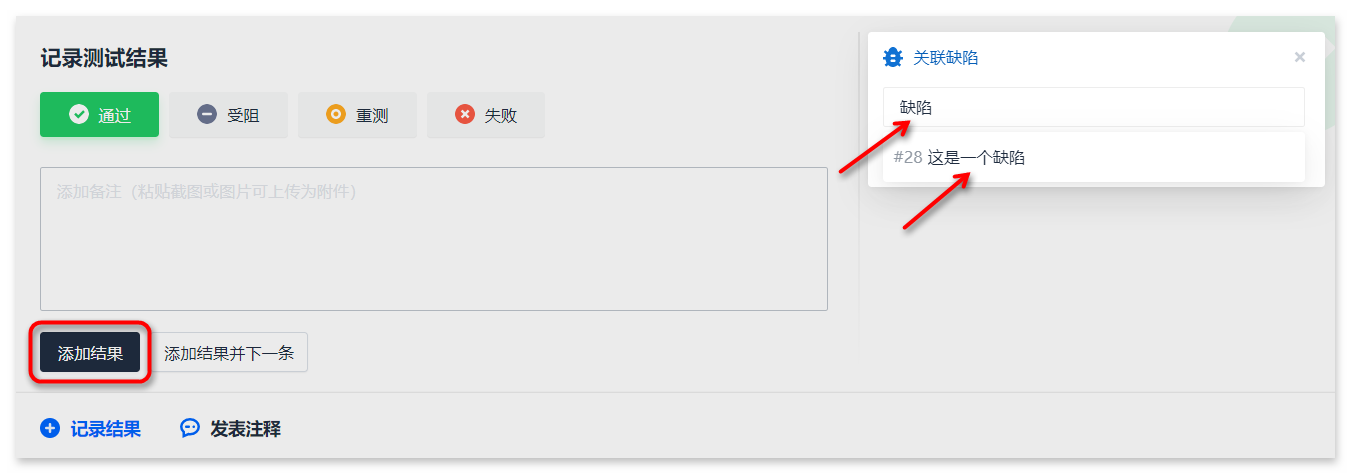
或:在关联缺陷输入框内输入【缺陷标题】,选择对应缺陷后即可完成缺陷关联操作。
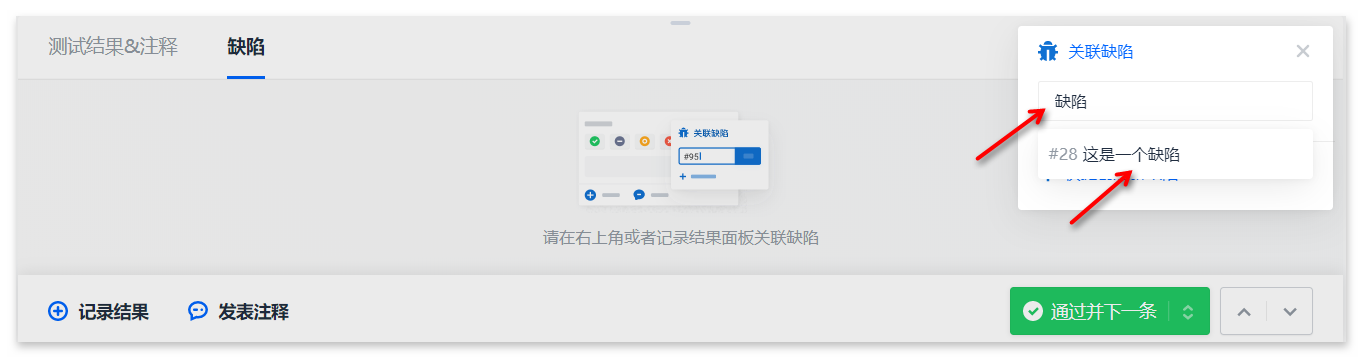
测试计划页展示缺陷列表
在【项目】->【测试管理】->【测试计划】中点击任意测试计划,选择【缺陷】选项,即可查看当前测试计划内所有测试任务关联的缺陷。
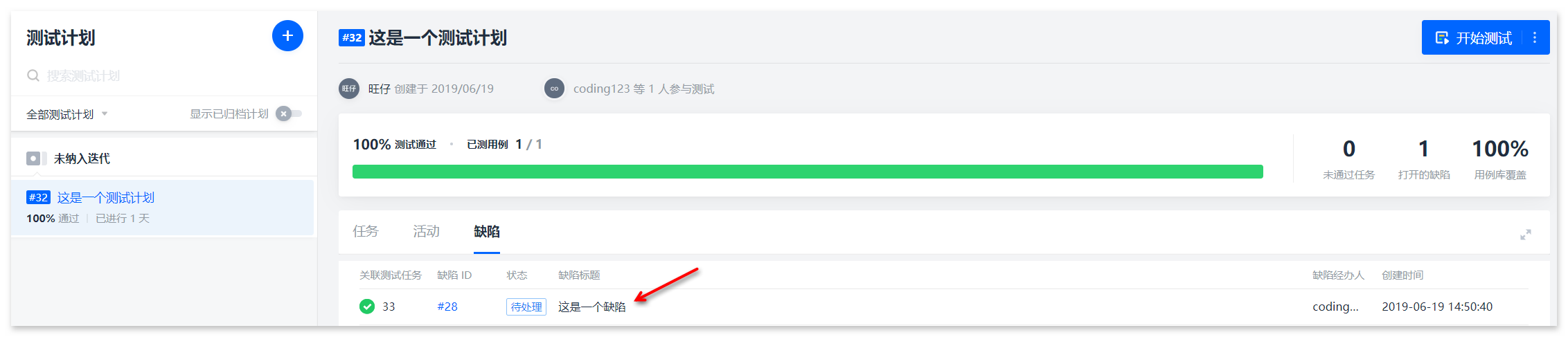
缺陷详情页展示关联的测试任务
在【项目】->【缺陷管理】->【缺陷列表】中点击上述操作所关联的缺陷,在缺陷详情页中可查看到已关联的【测试任务】。点击【测试任务】即可查看测试任务详情。
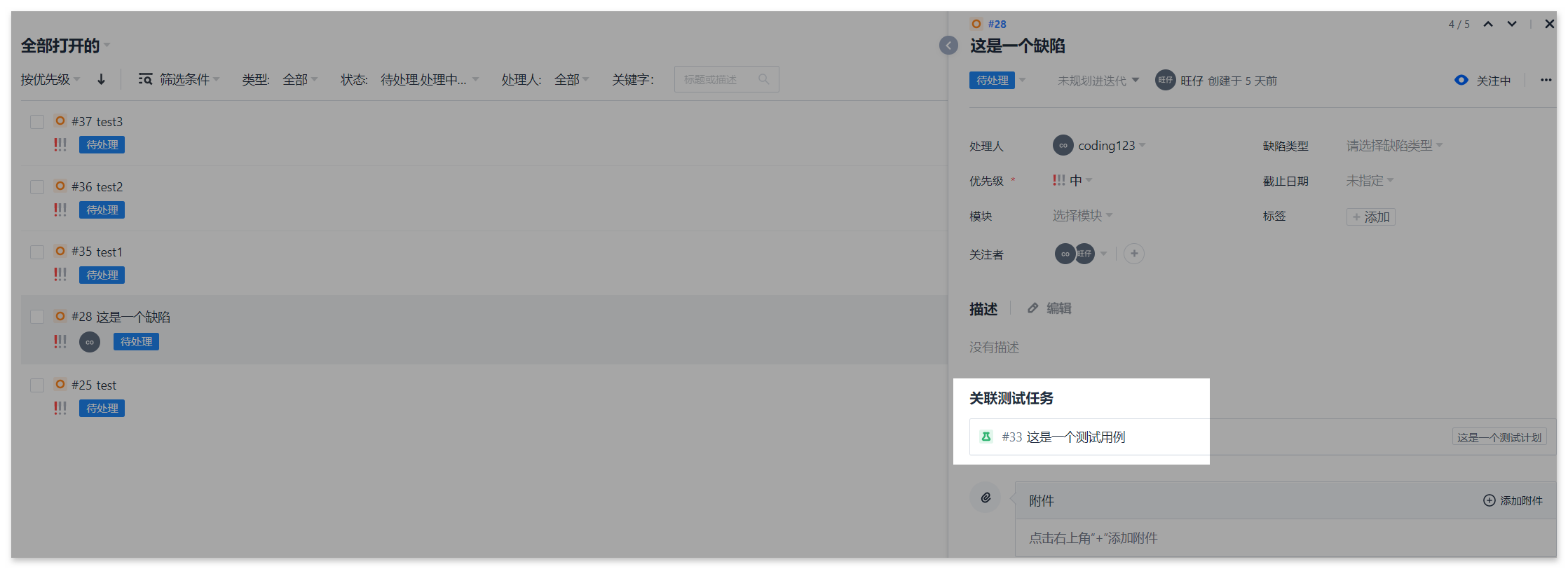
测试计划页的迭代详情展示失败任务关联的缺陷
在【项目】->【测试管理】->【测试计划】中点击任意迭代,在右侧详情页中展示了所有结果失败的测试任务,每个测试任务的末端都展示了所关联的缺陷。

 最近更新
最近更新在阅读中是否遇到以下问题?
您希望我们如何改进?
